导读只要上网,每天你都会到各种各种的资讯,今日小编也是到网上收集了一些与Windows10系统下如何使用crx文件crx文件的安装步骤相关的信息,那
只要上网,每天你都会到各种各种的资讯,今日小编也是到网上收集了一些与Windows10系统下如何使用crx文件crx文件的安装步骤相关的信息,那么下面分享给大家一起了解下吧。
Windows10系统下如何使用crx文件?crx文件其实是谷歌浏览器的一个插件,适用于谷歌浏览器、360浏览器以及360极速版浏览器等等。想要使用crx文件,那么就要安装crx文件,下面给大家分享crx文件的安装方法。
360浏览器安装crx文件的方法:
1、打开360浏览器,点击右上角的【管理扩展】;
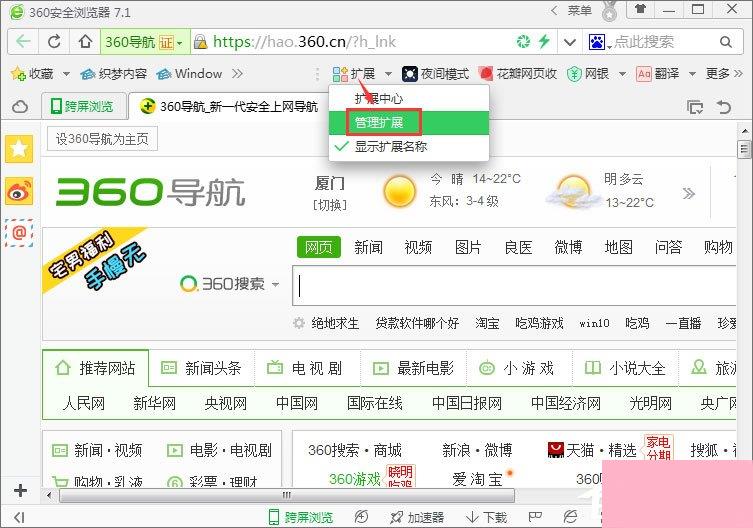
2、打开管理扩展界面,点击右下角的【更多扩展】;
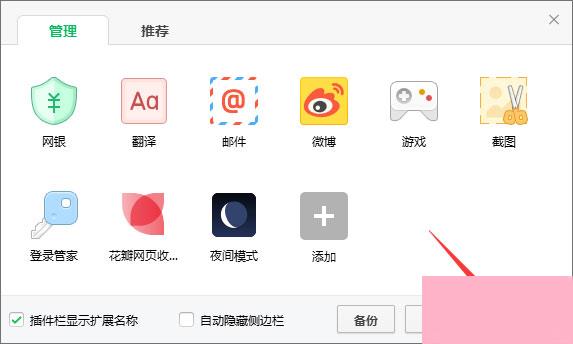
3.、然后将.crx格式的文件直接拖放到该页面,即360应用市场 ;
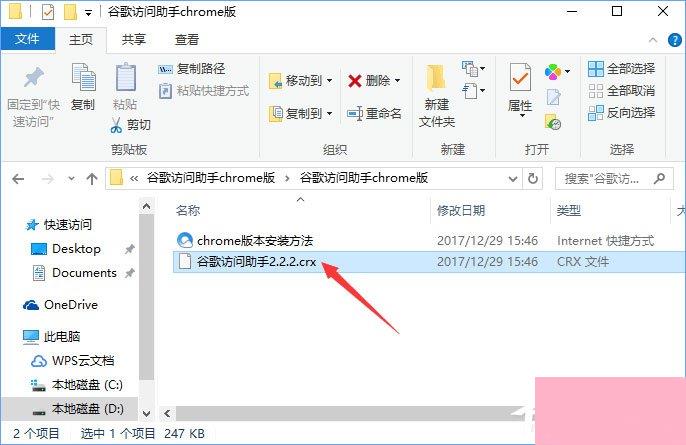
4、此时会弹出是否要添加 XXXX 吗? 点击【添加扩展程序】即可!
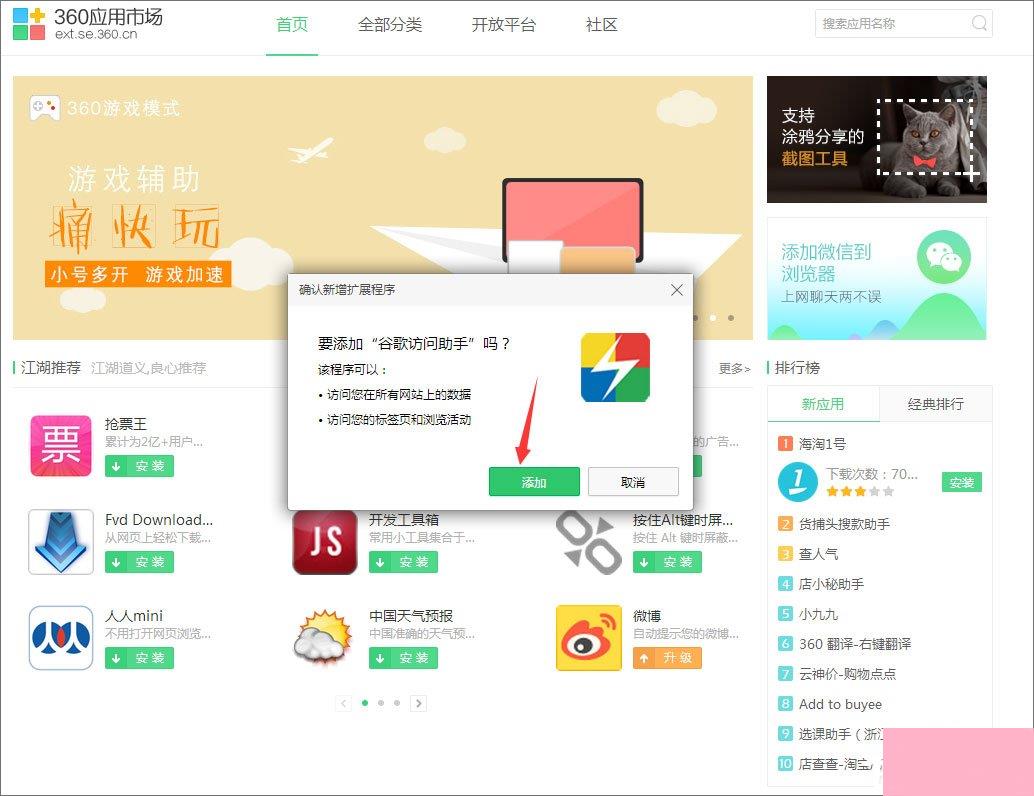
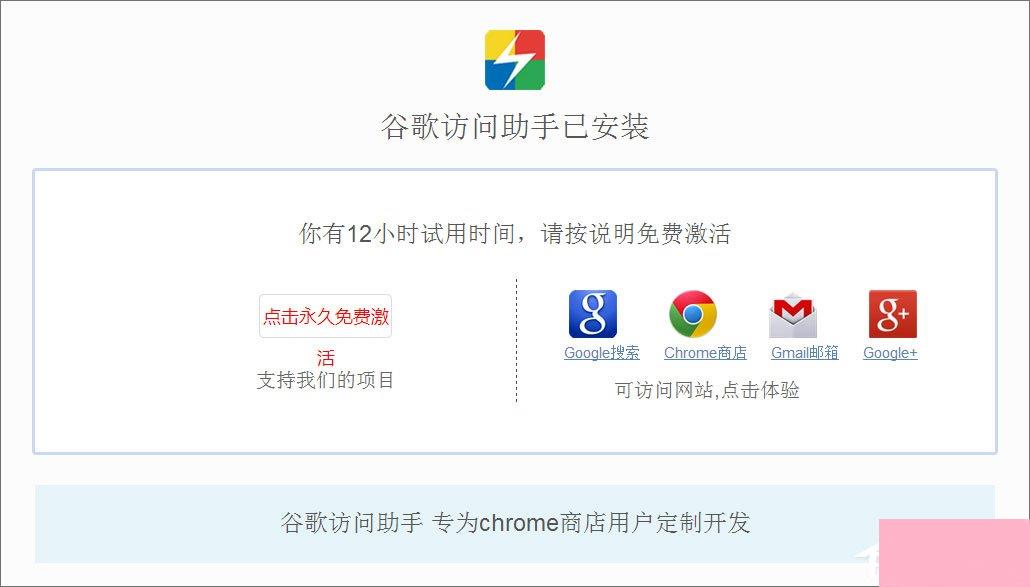
谷歌浏览器安装crx文件的方法:
1、点击 Chrome菜单-更多工具-扩展程序,如图:
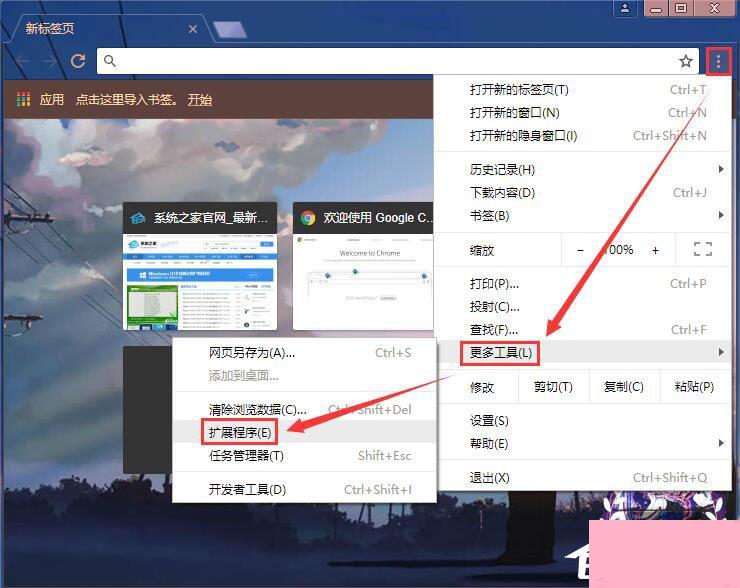
2、接着把下载好的.crx文件拖入chrome浏览器“扩展程序”页面,就会提示“拖放以安装”-“添加xxx吗?”,点“添加扩展程序”即可安装了!
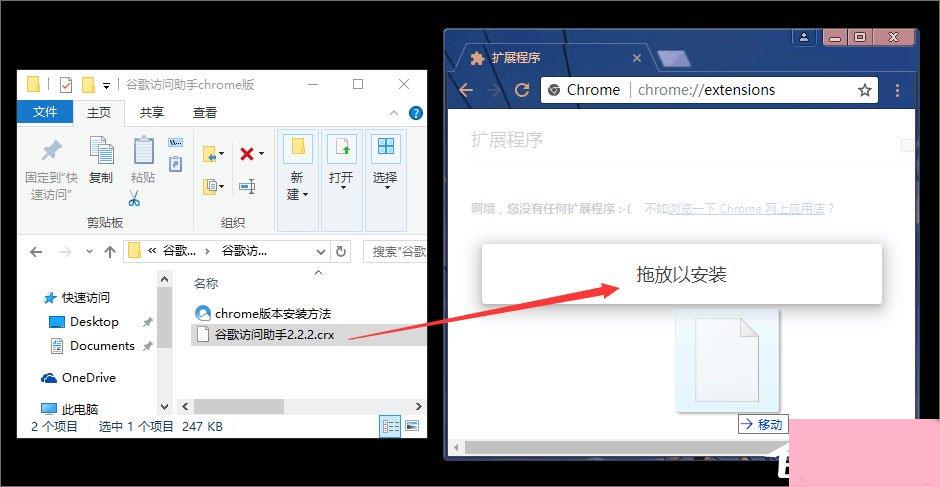
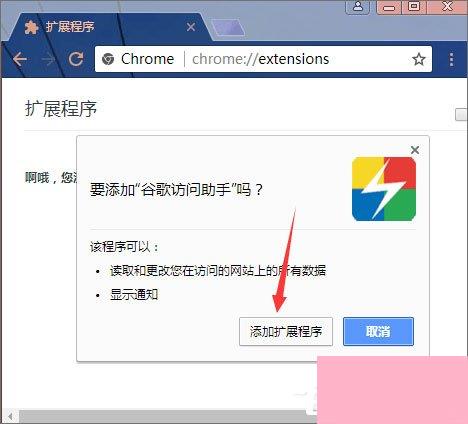
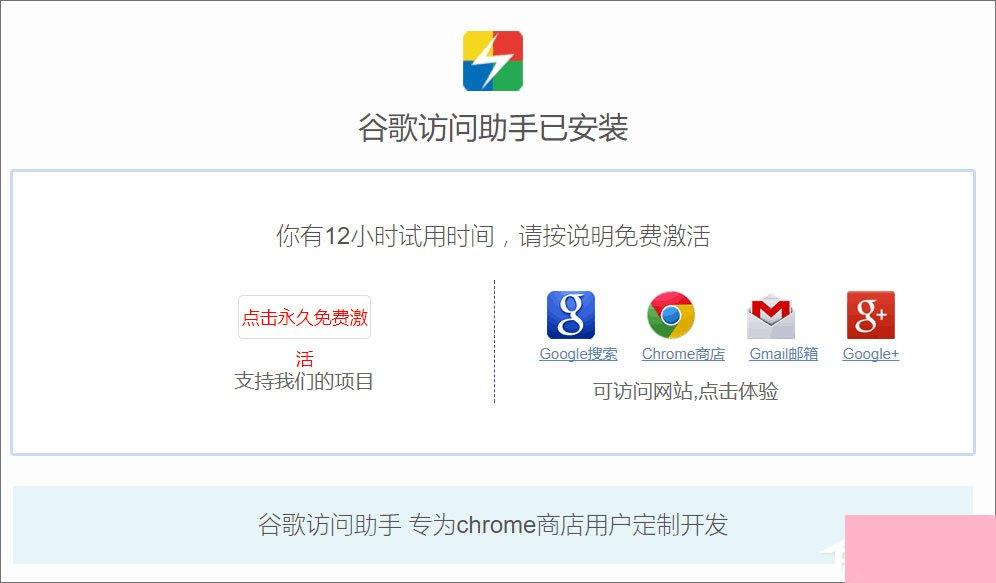
以上就是Windows10系统使用crx文件的操作方法,不晓得的伙伴,可以参看小编的步骤进行操作!
通过上面的介绍,相信大家对于这个Windows10系统下如何使用crx文件crx文件的安装步骤也有了一定的了解了,希望小编精心整理的这篇内容能够解决你的困惑。